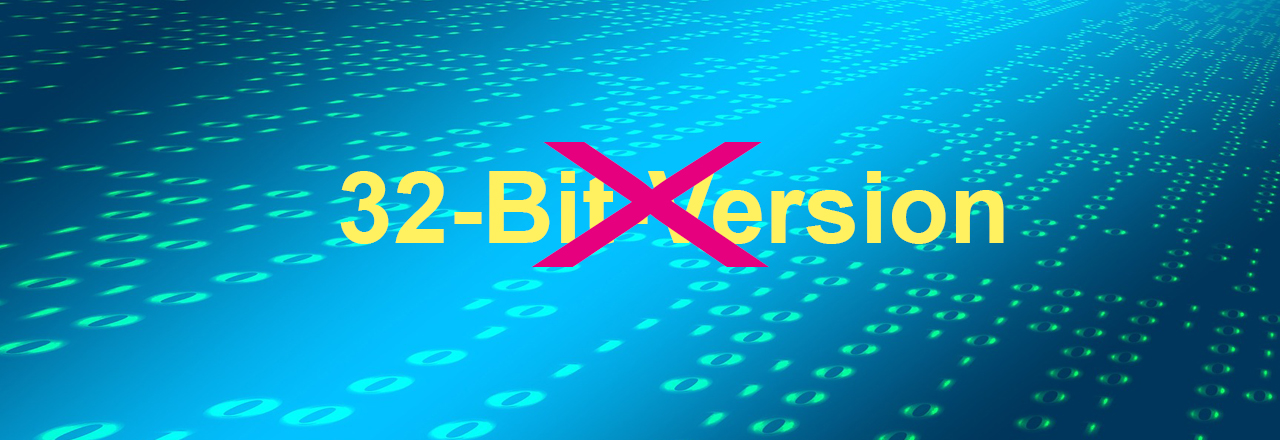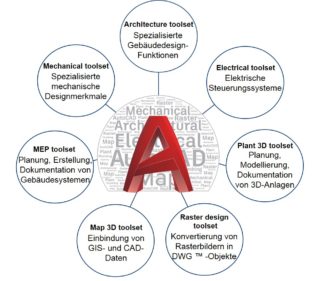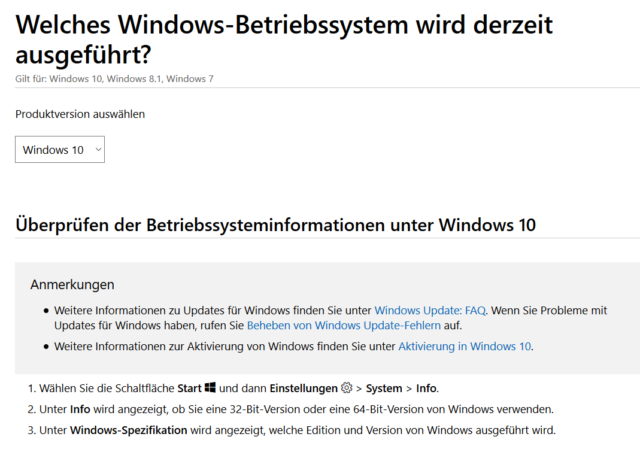Aufgrund des geringen Arbeitsspeichers, der zu einer geringeren Stabilität des Systems führt, hat Autodesk die Unterstützung von 32-Bit-Systemen zurückgeschraubt. Ab dem Release von AutoCAD 2020 wird die 32-Bit-Version für AutoCAD including specialized toolsets, AutoCAD LT und Entwicklerprodukte weltweit komplett eingestellt. Damit soll der Fokus auf neue Anwendervorteile und ein verbessertes Kundenerlebnis gelegt werden.
Autodesk beruft sich darauf, dass ein Großteil der Nutzer bereits zu 64-Bit-Hardware und -Betriebssystemen gewechselt ist. Außerdem ist es nicht die erste Einstellung der leistungsschwächeren Version: Auch für Revit, Inventor, Infraworks und 3ds Max wird bereits keine 32-Bit-Version mehr angeboten. Seit 2017 fiel die entsprechende AutoCAD-Version für Windows 10 aufgrund von Performanceproblemen ebenfalls schon weg.
Was ändert sich für Sie?
Nutzer der 32-Bit-Version können diese weiterverwenden, jedoch werden keine Updates mehr bereitgestellt. Als Abonnent von AutoCAD oder AutoCAD LT können Sie Ihre aktuelle Version beibehalten oder Ihre Hardware bzw. Ihr Betriebssystem aktualisieren. Auch mit bestehendem Wartungsvertrag können Sie Ihre aktuelle 32-Bit-Version weiterhin nutzen. Sind Sie bereits Nutzer einer 64-Bit-Version, ändert sich in Ihrem Abonnement nichts.
Prüfung auf Kompatibilität
Sollten Sie unsicher sein, ob Ihr Computer mit der 64-Bit-Version kompatibel ist, können Sie folgende Schritte ausführen:
Windows-Nutzer
Microsoft stellt eine Anleitung auf der Webseite zur Verfügung. Wählen Sie ganz oben Ihr Betriebssystem aus und folgen Sie dann den angegebenen Schritten.
Mac-Nutzer
Um zu überprüfen, über welchen Prozessor Ihr Mac verfügt, rufen Sie das Apple-Menü auf und wählen Sie „Über diesen Mac“ aus. Unter der Betriebssystemversion und dem Namen des Computermodells ist der Prozessor ersichtlich.
Apple setzt folgende 64-Bit-Intel-Prozessoren ein:
- Core 2 Duo
- Dual-core Xeon
- Quad-core Xeon
- Core i3
- Core i5
- Core i7
Sollten Sie die Bezeichnung Intel Core Solo oder Intel Core Duo sehen, arbeitet Ihr Mac mit einem 32-Bit-Prozessor.
Welche Neuerungen es in diesem Jahr für AutoCAD sonst noch gab, können Sie in unseren Beitrag „AutoCAD 2019 – Neuerungen & Änderungen“ nachlesen.
E-Book: 33 Tipps, die jeder AutoCAD-Nutzer kennen sollte
Sehen Sie sich die neueste Sammlung an beliebten Tipps zur Zeiteinsparung in AutoCAD an, die Beiträge von Profis und täglichen Benutzern enthält. In diesem leichtverständlichen E-Book finden Sie praktische Ratschläge, um produktiver zu arbeiten und alles aus AutoCAD herauszuholen.
FORDERN SIE DAS E-BOOK KOSTENFREI ÜBER DAS NACHFOLGENDE FORMULAR AN.
Bildquelle: Autodesk, Microsoft, pixabay, N+P